
Como seu Google Slides. A apresentação se desenvolve, você pode notar um slide desnecessário ou dois. Quando você tem slides supérfluos, reduz o valor geral da apresentação. Felizmente, há algumas maneiras simples que você pode removê-las.
Use seu teclado ou o menu de contexto
Você pode excluir rapidamente um slide nos slides do Google usando a tecla Excluir no teclado ou selecionando a opção Excluir no menu de contexto.
Primeiro, clique no slide que deseja excluir do painel à esquerda. Você também pode selecionar vários slides segurando a tecla Shift enquanto clica em os slides.
A borda do slide ficará amarela quando selecionada.
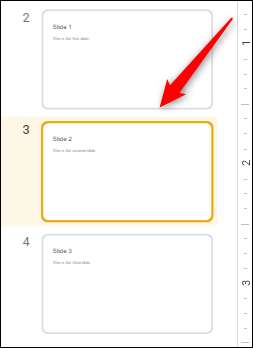
Uma vez selecionado, pressione a tecla Excluir no teclado.
Como alternativa, clique com o botão direito do mouse no slide e selecione "Excluir" no menu de contexto que aparece.
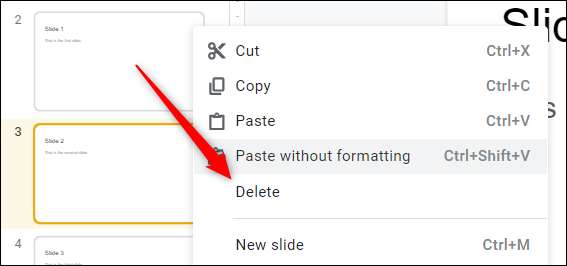
Independentemente de qual método você escolher, o slide selecionado será excluído.
Excluir um slide usando a barra de menu
Há também uma maneira simples de excluir um slide usando uma opção na barra de menu. Primeiro, selecione o slide que deseja excluir. Você saberá que o slide é selecionado quando sua borda ficar amarela. Se você quiser selecionar vários slides, mantenha a tecla Shift enquanto clica neles.
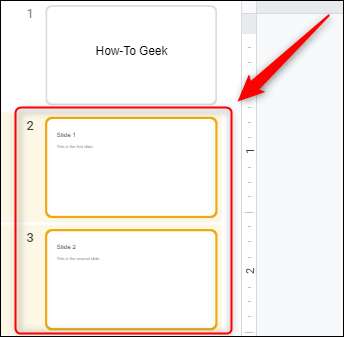
Uma vez selecionado, clique em "Editar" na barra de menus. No menu suspenso que aparece, clique em "Excluir".
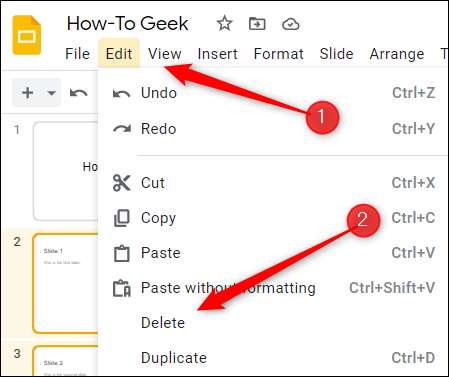
Os slides selecionados serão excluídos.
Excluir um slide enquanto estiver na exibição de grade
Algumas apresentações podem ser bastante demoradas e têm muitos slides. Usar a exibição da grade facilita a localização desses slides. Depois de localizar o slide, você pode excluí-lo da mesma maneira que faria com o painel esquerdo na visualização normal.
Primeiro, clique em "Visualizar" na barra de menus e selecione "Exibição da Grade". Como alternativa, use o CTRL + ALT + 1 Atalho de teclado .
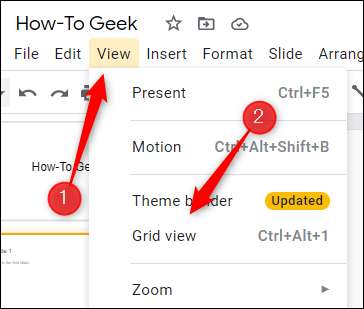
Uma vez na visualização em grade, selecione o slide ou slides que você deseja excluir clicando neles (mantenha a tecla Shift para selecionar vários slides). Em seguida, basta pressionar a tecla Delete ou clicar com o botão direito do mouse em qualquer slide selecionado e, em seguida, clique em "Excluir" no menu de contexto.
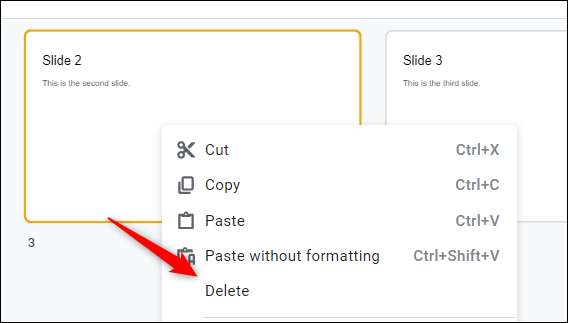
O slide ou slides selecionados será removido.
Este é apenas um dos muitos funções básicas Você precisará aprender a ser fluente com o Google Slides. Se você achar mais fácil trabalhar no PowerPoint, você sempre pode Converta seus slides do Google para PowerPoint e pegar de onde você parou.
RELACIONADO: Como adicionar, excluir e reorganizar slides do PowerPoint







